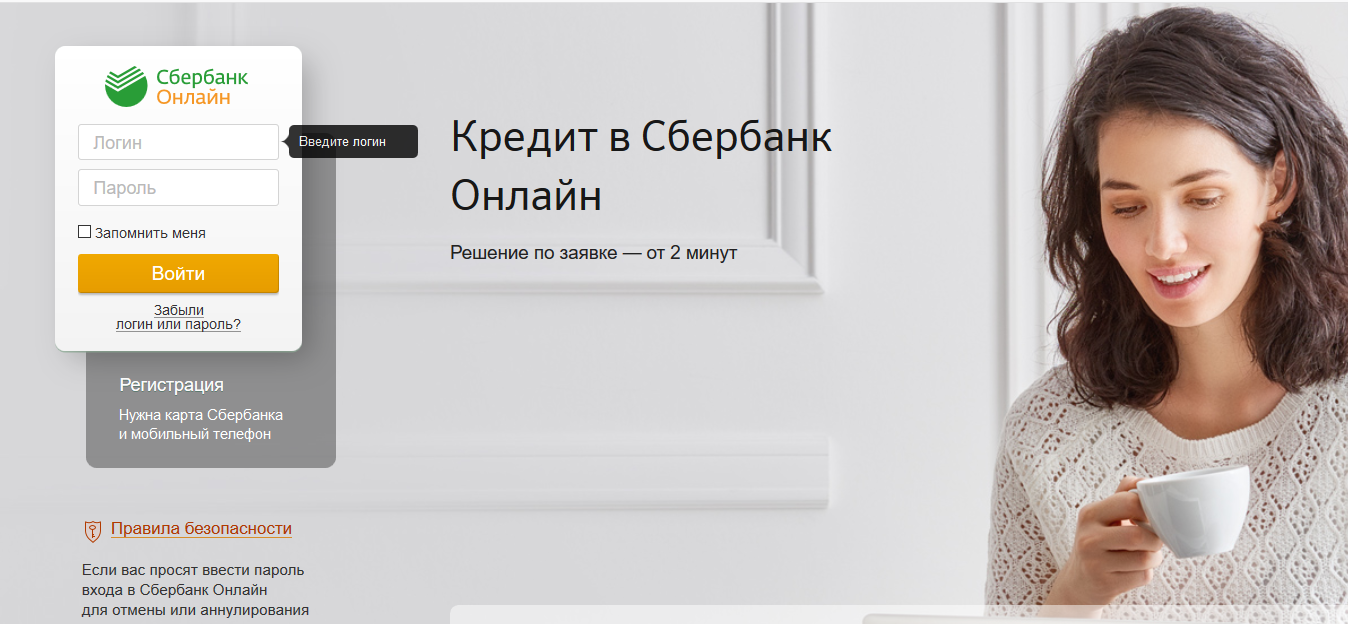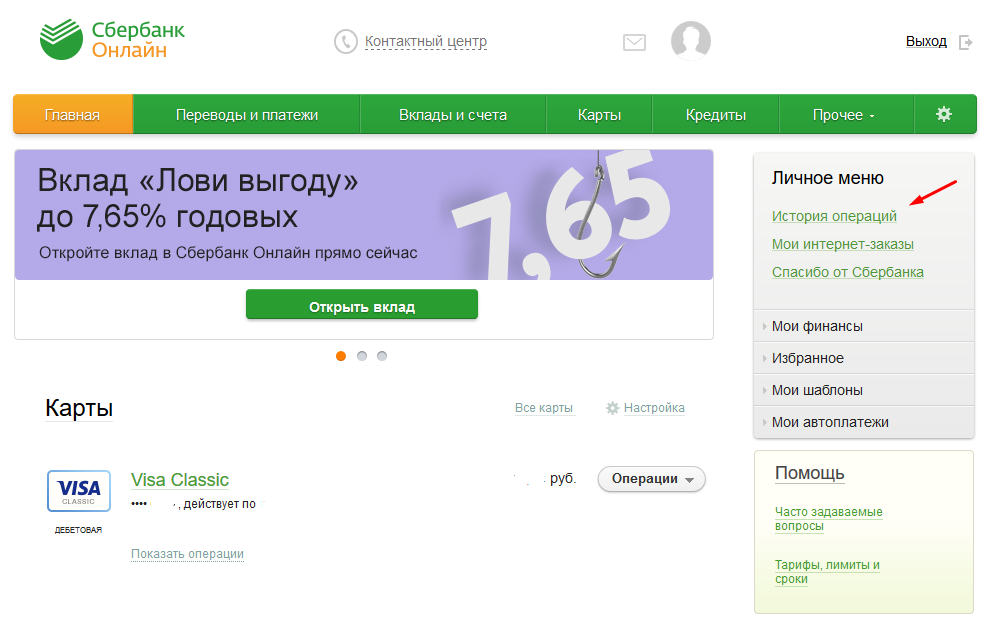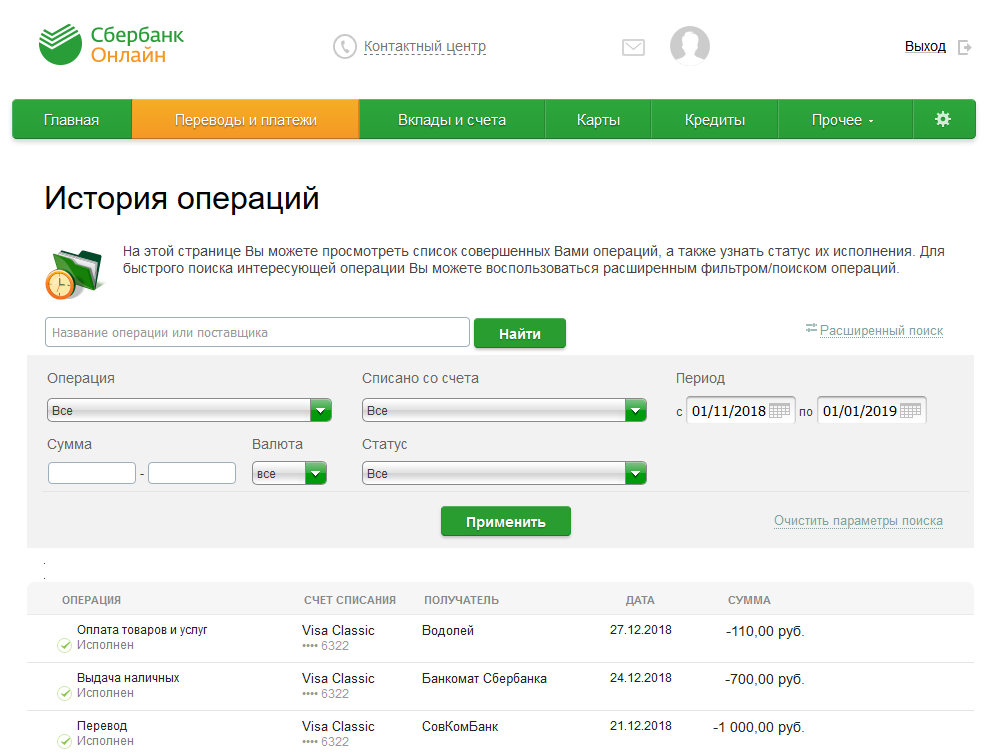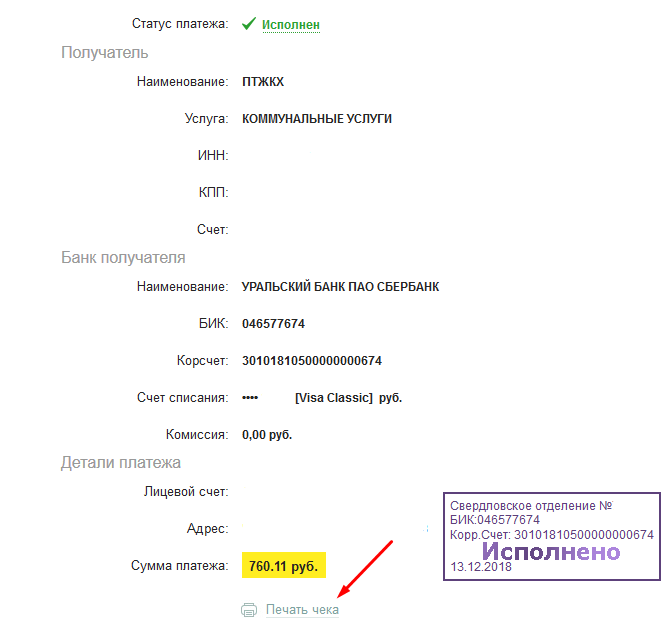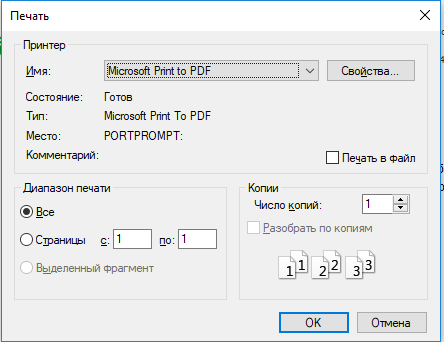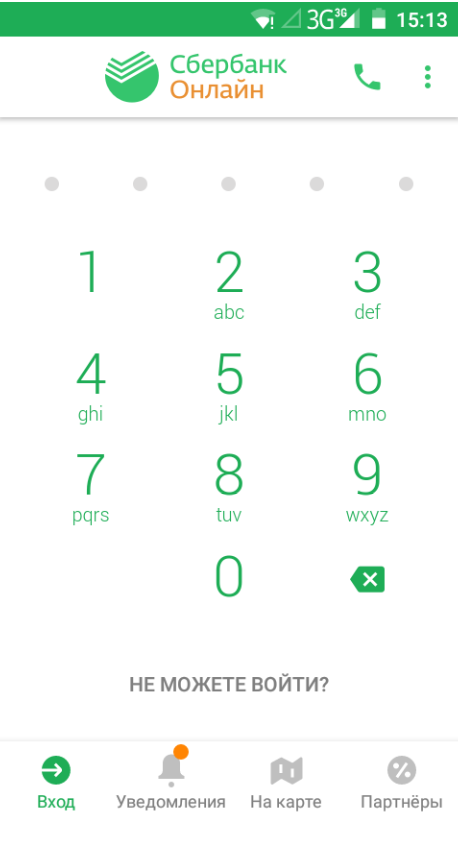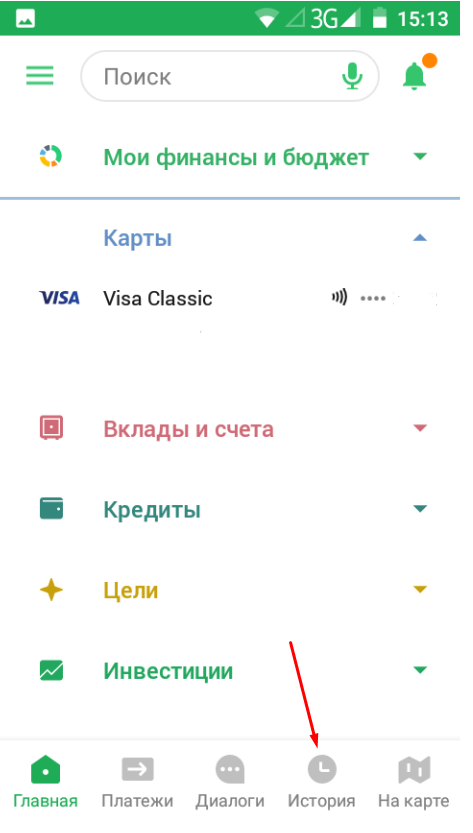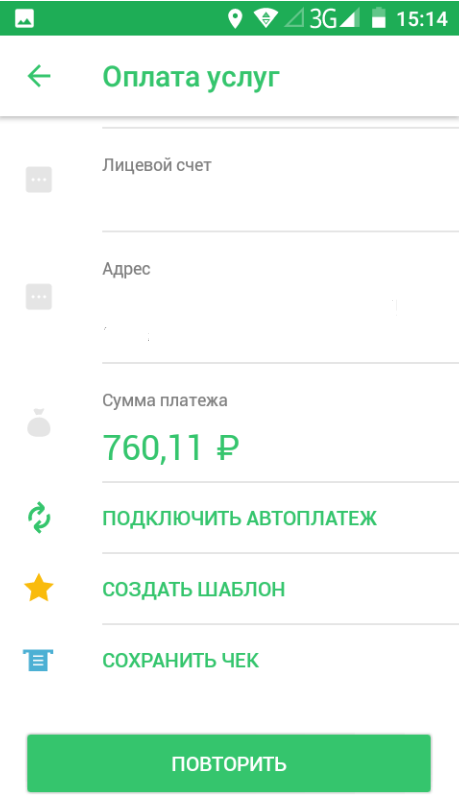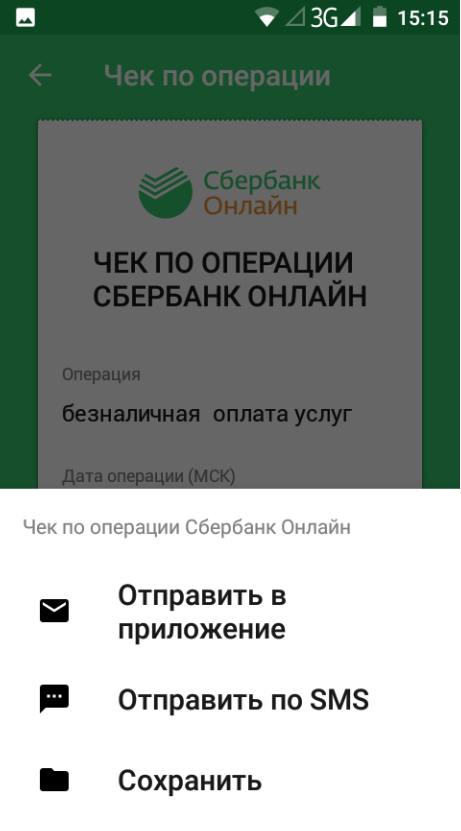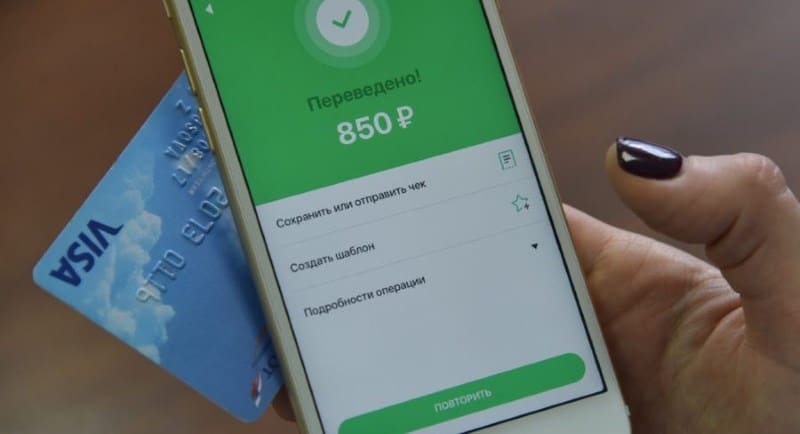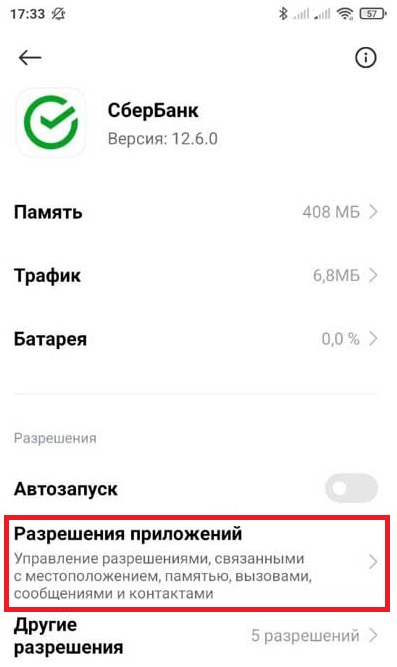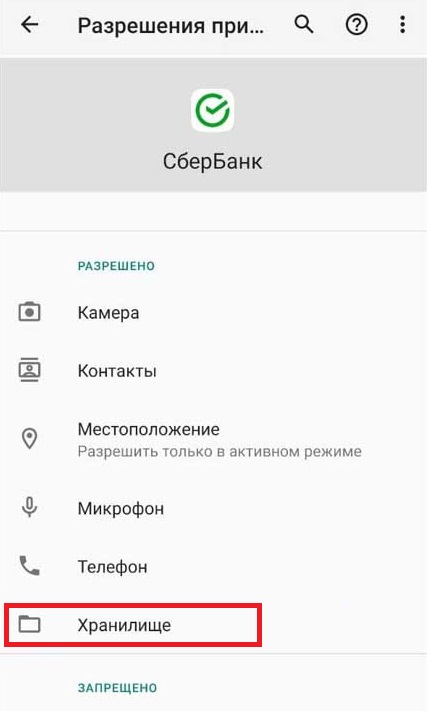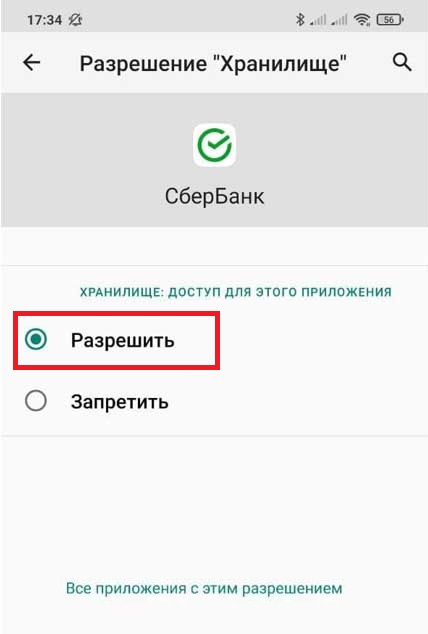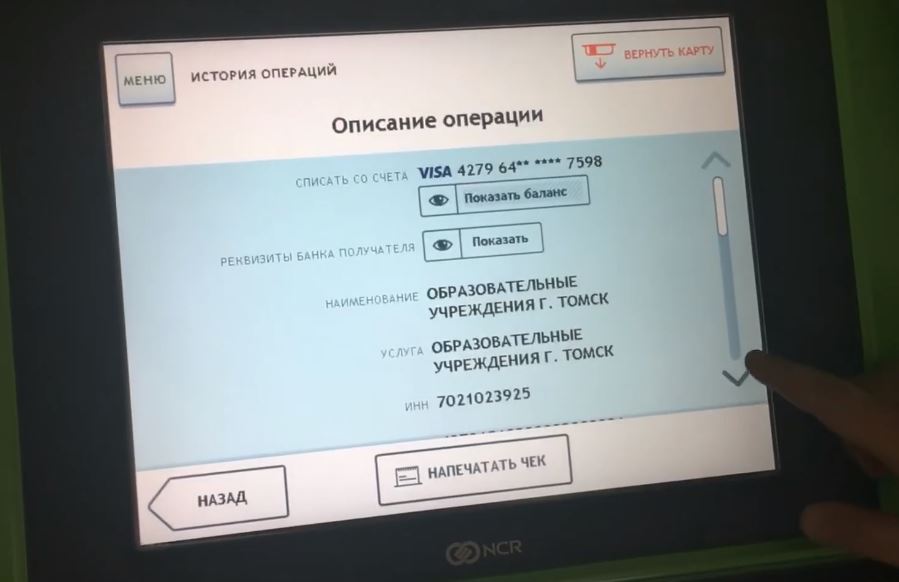- Куда сбербанк онлайн сохраняет чеки android
- Где хранятся чеки в Сбербанк Онлайн
- Как найти электронный чек в Сбербанк Онлайн
- Как сохранить чек
- Как найти чек в мобильном приложении
- Как сохранить чек в телефоне из приложения Сбербанк онлайн, пошагово?
- Разрешение на запись в Сбербанк Онлайн при сохранении чека на телефон: как сделать
- Что предупреждение означает
- Как сделать разрешение и сохранить чек
- Другие способы сохранения чека в Сбербанк Онлайн
- Заключение
Куда сбербанк онлайн сохраняет чеки android
Где хранятся чеки в Сбербанк Онлайн
Сбербанк Онлайн позволяет оплачивать различные услуги не выходя из дома или даже в дороге с помощью смартфона. Но иногда получатель не видит платежа, и клиенту для подтверждения операции нужно представить ему бумажный или электронный чек. К счастью, сервис удаленного обслуживания не только хранит операцию, но и предоставляет возможность получения подтверждающих квитанций.
Как найти электронный чек в Сбербанк Онлайн
При оплате коммуналки и других услуг принято хранить квитанции хотя бы до зачисления средств к поставщику, а лучше – в течение 3 лет на случай возникновения спорных ситуаций и необходимости проведения сверки. При электронной оплате в сервисах Сбербанк также формируют чеки. Но далеко не каждый человек их сохраняет. К счастью, система позволяет в любой момент найти нужный документ.
Рассмотрим, что необходимо сделать для поиска нужного чека в личном кабинете:
- Войти в сервис с помощью идентификатора, пароля и подтверждающего кода (при необходимости).
- Перейти к истории операций с помощью соответствующей ссылки в личном меню.
- С помощью фильтров и строки поиска найти нужную операцию и нажать на нее.
- После того как загрузится квитанция, нажать на ссылку «Печать чека» и подтвердить вывод документа на печать.
В новом окне будет загружен чек и предложение его распечатать. Аналогично можно подтвердить перевод или операции, совершенные с помощью пластика, но в этих ситуациях вместо квитанции будет предложено скачать справку. Она также подтверждает совершение конкретной операции и содержит подробную информацию о ней, в т. ч. в справке указывается сумма в валюте платежа и отдельно в валюте счета клиента.
Как сохранить чек
Не всегда есть возможность сразу распечатать чек (справку), или документ вовсе нужен только в электронном виде. В этом случае его нужно скачать на компьютер. Самый простой способ – отменить печать, а затем щелкнуть на квитанции правой кнопкой мыши и выбрать пункт меню «Сохранить как». Операционная система запросит папку для сохранения файла и попросит указать имя для него.
При сохранении стандартным способом документ будет иметь формат HTML. Это не очень удобно, если планируется его пересылать по электронной почте или переносить на другой компьютер другим способом. В этом случае стоит в окне «Печатать» выбрать принтер «Microsoft Print to PDF», нажать Ok и указать место для сохранения файла.
Виртуальный принтер «Microsoft Print to PDF» бесплатно доступен на компьютерах с Windows 10. При использовании другой системы необходимо самостоятельно позаботиться об установке соответствующего драйвера, например, он идет в комплекте с Microsoft Office или некоторыми другими программами. Название виртуального принтера может отличаться в зависимости от используемого ПО.
Замечание. Некоторые организации принимают в качестве подтверждения только чеки, заверенными сотрудниками банка. Это связано, что пользователь может самостоятельно редактировать документ PDF, а тем более HTML. Заверить чеки или квитанции можно без проблем в офисе Сбербанка. Эта услуга в большинстве случаев доступна бесплатно, если операция корректно видна в системе, и не нужно проводить розыск соответствующих документов.
Как найти чек в мобильном приложении
Многие люди предпочитают пользоваться приложением для смартфона при совершении банковских операций. Оно позволяет осуществлять платежи или переводы, даже находясь вне дома или офиса. Главное, чтобы был доступ в Интернет. Приложение может выполнять почти любые функции, доступные в кабинете на сайте. Можно в нем найти и чек, для чего потребуется выполнить следующие действия:
- Запустить приложение и выполнить вход. Если ранее не был настроен быстрый вход, то потребуется указать идентификатор и пароль. В остальных ситуациях можно воспользоваться коротким кодом доступа или Touch ID.
- После загрузки главного экрана перейти на вкладку «История». Она отображается в нижнем меню.
- Найти нужную операцию в списке и щелкнуть на нее. Для удобства можно воспользоваться поиском и фильтрами.
- Нажать на кнопку «Сохранить чек» и выбрать нужное действие. Система также может сразу отправить квитанцию в приложение, например, для последующей пересылки по электронной почте.
Сохраненный или отправленный из приложения чек также не заверен электронной подписью. Но обычно его все получатели принимают в качестве подтверждения платежа или перевода без каких-либо проблем.
Сохранение истории в Сбербанк Онлайн и возможность в любой момент распечатать или сохранить чек (справку) по каждой избавляет пользователя системы от необходимости хранить множество документов. Если какой-то из платежей понадобится впоследствии подтвердить, то получить чек по нему можно буквально за 1 минуту.
Как сохранить чек в телефоне из приложения Сбербанк онлайн, пошагово?
Оплатила услугу через мобильное приложение Сбербанка.
Хочу сохранить чек на телефон, чтобы он был у меня в телефоне (смартфоне).
Как сохранить чек в телефоне, пошаговая инструкция по сохранению чека в смартфоне из приложения Сбербанк?
Чек оплаты из Сбербанк онлайн из мобильного приложения на телефоне можно сохранить на телефон, отправить на электронную почту или в любой мессенджер.
Сохраняется и отправляется он в виде изображения, где внизу будет «штамп» банка такой
Пошагово процесс сохранения чека в мобильном приложении на iPhone.
Сразу после завершения оплаты или при выборе завершённой операции в Истории платежей в середине экрана нажать на «Сохранить или отправить чек»
Откроются детали операции, внизу нажать на «Сохранить или отправить чек» на зеленой плашке.
В появившемся меню выбрать «Сохранить изображение».
Сохранение произойдёт в галерею телефона.
Всем гаджетам предпочитаю смартфон. Это мой карманный компьютер. Ноутбук практически не открываю, т.к. получается все необходимое выполнить на смартфоне.
Вот и сейчас, когда понадобилось чек платежа через Сбербанк отправить для подтверждения операции. Раньше, когда возникала такая необходимость, пользовалась ПК. Но он не всегда под рукой, а телефончик — постоянно. Да и быстро всё.
Как сохранить чек из приложения Сбербанк онлайн пошагово, андроид:
1
Откройте приложение, войдите в Историю платежей (внизу иконка обведена красным кружком). Выбирайте нужный, например, МГТС
2
Появится такая страница. Вот здесь небольшая заминка. У меня в видимости функции сохранить чек нет. Чтобы в нее попасть, надо пальцем по экрану провести вниз. Эта функция находится выше,
3
Вот она, самая первая вверху. Жмите на нее
4
Появится чек. Но вряд ли вам удастся с него сделать скрин, так как он довольно длинный, чтобы его просмотреть, надо несколько раз пролистать вверх.
Так что скриншот как способ сохранения я считаю неподходящим и отметаю его.
Внизу на зеленой строчке видите Сохранить чек, нажимайте
5
Будет предложено три варианта. Выбираем нужный
6
Внизу появится уведомление о сохранении с указанием пути и папки, в данном случае он попадает в Галерею
7
Заходите туда, там появится папка Сбербанк, по умолчанию.
Можно прямо оттуда переслать. Или через свою почту, соцсети как вложение.
Как можно увидеть по времени, вся операция заняла около минуты времени. Ничего трудоемкого и сложного нет. И точно лучше, чем скриншот, так что со скрином даже не заморачивайтесь, который и весит в три-четыре раза больше.
Разрешение на запись в Сбербанк Онлайн при сохранении чека на телефон: как сделать
При проведении платежных операций и прочих транзакций в Сбербанк Онлайн, система формируется чек об оплате. Если пользователь хочет сохранить или переслать такой чек, приложение банка может выдавать системное уведомление плана «Чтобы сохранить чек необходимо разрешение на запись». В статье мы расскажем как включить запрашиваемое разрешение и быстро сохранить чек на телефон или выслать его на email.
Сбой разрешения на запись при сохранении чека в Сбербанк Онлайн
Что предупреждение означает
Разрешение на запись в Сбербанк Онлайн — это системное уведомление, которое указывает на необходимость доступа приложения к хранилищу (памяти) мобильного устройства.
В целях безопасности, все устанавливаемые приложения на телефоне не имеют доступа к основным опциям смартфона. Такое ограничение включено по умолчанию. В случае необходимости, приложение запрашивает разрешение на подключение системных опций, а пользователь уже сам решает — подключать их или нет. Например, каждый владелец Андроид встречался с ситуацией, когда программа запрашивала доступ к камере, микрофону, контактам, геолокации или памяти смартфона.
В случае с подобным оповещением, приложение Сбербанк Онлайн также требует доступа к памяти, что бы сохранить на ней информацию о чеке. Такие уведомления могут появляться после первой установки или обновлений мобильного банкинга. В редких случаях сбой возникает из-за больших апдейтов Android, когда предустановленные настройки и разрешения для программ попросту слетают.
Рекомендуем нашу статью про сбой в работе банкинга, в результате которого клиенты получают уведомление «Операция недоступна» .
Как сделать разрешение и сохранить чек
Что бы сделать разрешение на запись в Сбербанк Онлайн, необходимо зайти в общие настройки смартфона и разрешить мобильному банкингу доступ к «Хранилищу». В зависимости от модели смартфона и прошивки Андроида,
- Откройте Настройки вашего смартфона;
- В меню «Приложения» выберите пункт «Все приложения»;
- Выберите в списке «Сбербанк Онлайн»;
- Откроется информация о приложении и в нижней части будет пункт «Разрешения приложений» или просто «Разрешения»;
Разрешения для приложений в Андроид
Разрешение доступа к хранилищу
Включите пункт «Разрешить» для Сбербанк Онлайн
После этого проблема с сохранением чеков должна исчезнуть. Если же данное включение не поможет, попробуйте перезагрузить смартфон. В некоторых случаях помогает переустановка Сбербанк Онлайн. Предварительно удалите приложение и очистите систему, а после установите снова из Плей Маркета .
Если вам самостоятельно не удастся решить подобную проблему — позвоните на горячую линию Сбера по номеру 8-800-55-555-50. Специалист проверит все данные и подскажет дополнительные варианты. Возможно вам смогут направить копию чека в электронном виде на привязанную почту.
Другие способы сохранения чека в Сбербанк Онлайн
- Сохранить и распечатать чек можно через компьютер. Необходимо зайти в личный кабинет на сайте online.sberbank.ru . В боковом меню будет раздел с историей переводов, где необходимо открыть нужную вам транзакцию и сохранить чек. Сохраненный файл можно отправить по электронной почте или передать посредством мессенджеров. Если к компьютеру подключен принтер, вы можете сразу распечатать чек и получить его в бумажном виде.
- Получить чек на руки можно через банкомат Сбера. Вставьте карту и введите PIN-код, после чего в верхнем меню нажмите на «История операций». В открывшемся списке отыщите необходимую вам транзакцию и нажмите на неё. В описании операции выберите «Напечатать чек».
- Получить чек в бумажном виде можно в отделении банка. Необходимо предоставить специалисту паспорт и запросить помощь в получении нужного чека.
- Если на телефоне отключены политики безопасности, вы можете просто сделать скриншот экрана, открыв в банкинге информацию о чеке.
Заключение
Если в приложении Сбербанк Онлайн вы получаете уведомление «Чтобы сохранить чек необходимо разрешение на запись» — зайдите в настройки устройства и включите для приложения доступ к хранилищу (памяти). В противном случае для сохранения и распечатки чека воспользуйтесь личным кабинетом на сайте банка, банкоматом или обратитесь к специалисту в отделении Сбера.
Источник